今天小编讲解了在迅捷CAD编辑器查看CAD图纸文件时显示隐藏线宽.步骤,下文就是关于在迅捷CAD编辑器查看CAD图纸文件时显示隐藏线宽的教程,一起来学习吧。
迅捷CAD编辑器查看CAD图纸文件时显示隐藏线宽的简单步骤

打开迅捷CAD编辑器软件,点击软件界面当中“文件”选项,点击“打开”选项,将要进行编辑的CAD文件打开。
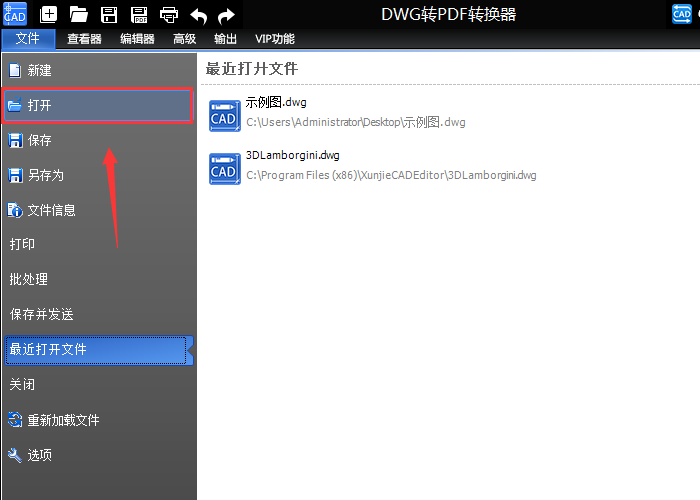
打开CAD文件后,在“查看器”的隐藏选项里选择“线宽”,那么CAD里图形就会隐藏线条的线宽效果。
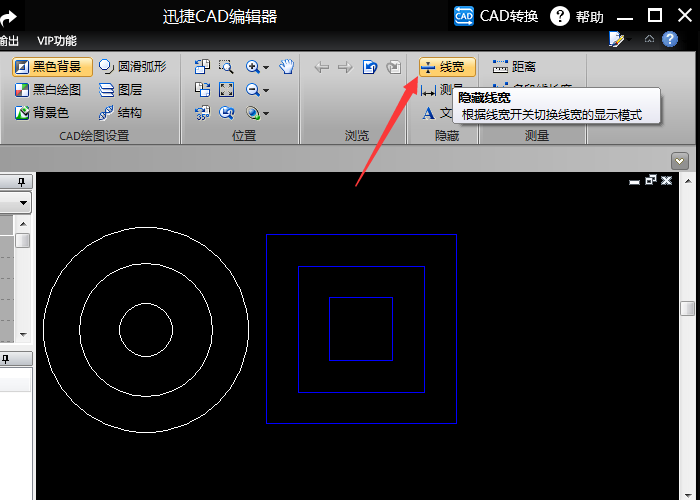
再点击“线宽”就能取消隐藏,图形线条变为正常所设置的线宽数值。
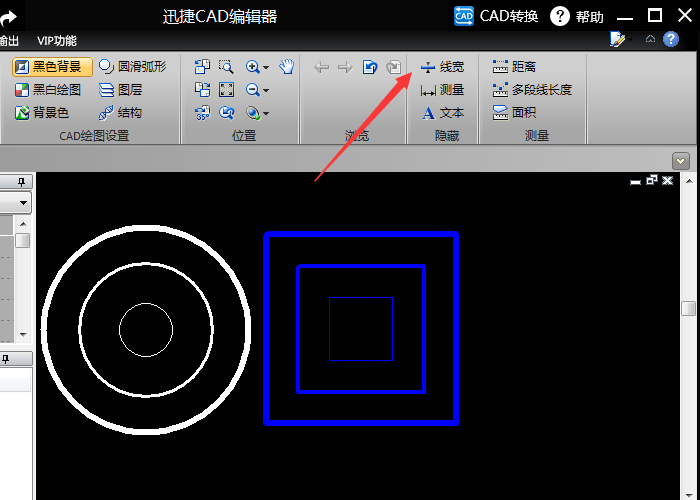
各位小伙伴们,看完上面的精彩内容,都清楚迅捷CAD编辑器查看CAD图纸文件时显示隐藏线宽的简单操作了吧!


